电脑系统安装教程是很多朋友关注的话题,现如今win10已经上市,很多朋友都想使用一下win10系统,那么我们就针对win10来介绍一下安装教程。
win10电脑系统安装教程:
1、下载Windows10/win10,先将Windows10/win10系统下载好,如下图所示。
2、将下载好的Windows10/win10系统的iso文件拷贝到DVD 或 USB 闪存驱动器或者加载到虚拟机中等安装介质,如下图所示。
3、然后开始安装介质引导电脑,然后按照步骤执行全新安装。先进入选择语言界面,如下图所示。
4、点击现在安装,开始安装Windows10/win10。如下图所示。
5、点击接受安装Windows10/win10协议,如下图所示。
6、点击自定义安装Windows10/win10,如下图所示。
7、点击自定义后,进入windows安装程序界面,点击新建,新建个安装磁盘。如下图所示。
8、选择新建的磁盘,点击格式化按钮,进行格式化。如下图所示。
9、点击后,弹出格式化警告对话框,点击确定,如下图所示。
10、格式化后,点击下一步进入正式安装Windows10/win10的程序准备阶段,如下图所示。
11、大概过了一两分钟,准备完成,进入安装Windows10/win10的安装,如下图所示。
12、安装准备就绪,如下图所示。
13、准备设备,如下图所示。
14、安装Windows10/win10好后,进入设置界面,如下图所示。
15、系统检查计算机的网络,如下图所示。
16、网络检查完成后,点击创建本地帐户,如下图所示。
17、进入帐户设置界面,输入用户名和密码,点击完成,系统在完成配置,如下图所示。
18、点击后,大概要几分钟处理一些事情,如下图所示。
19、几分钟后,安装成功,如下图所示。
以上就是有关电脑系统安装教程的简单介绍,有兴趣的朋友可以尝试一下。

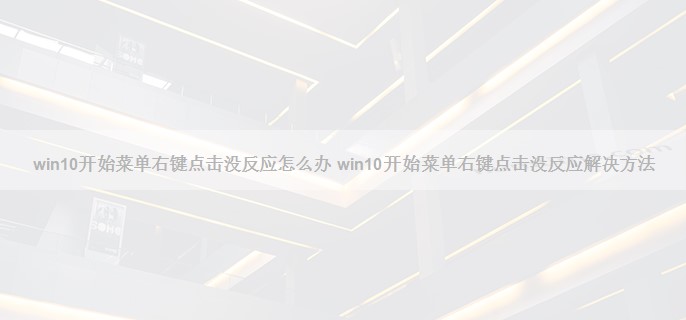


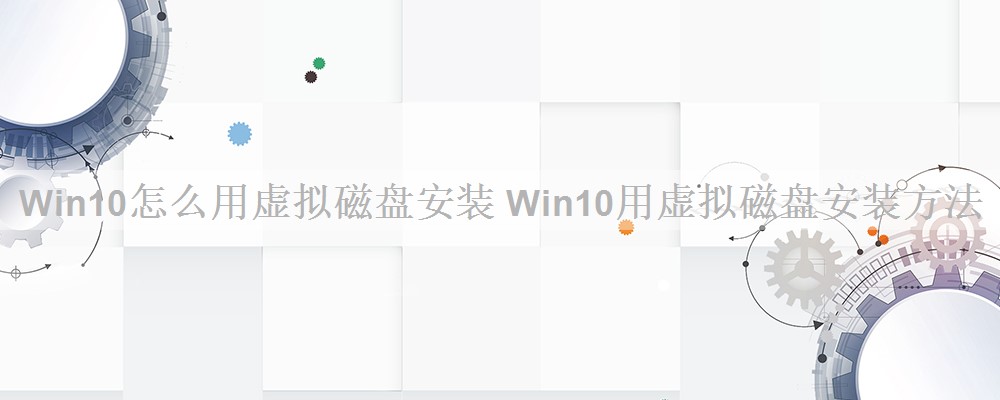

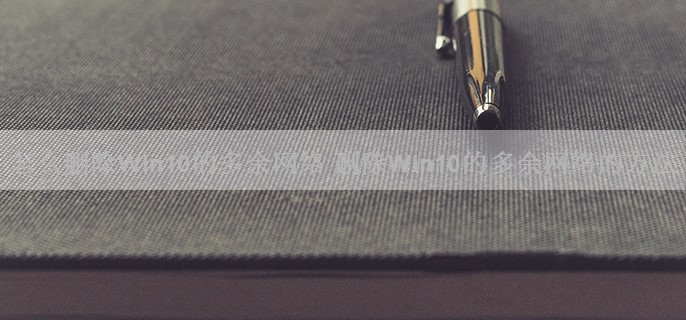


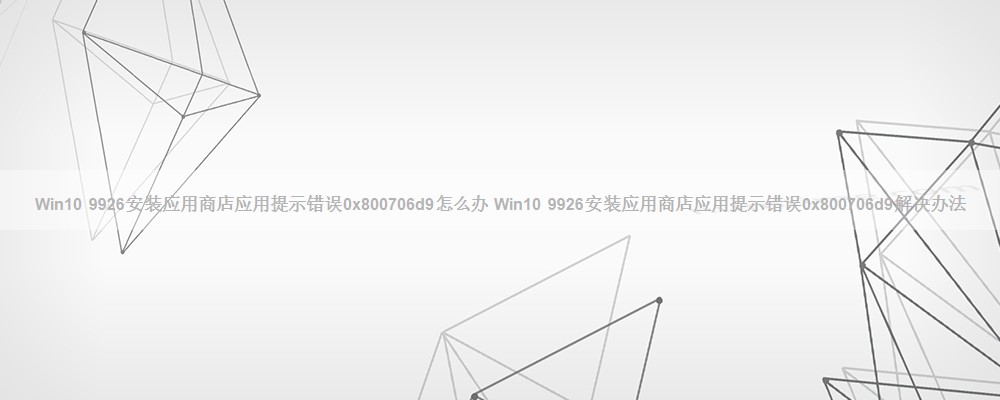

Win10正式版怎么一键激活 Win10正式版一键激活的方法
Win10正式版怎么一键激活? 现在越来越多用户安装了 win10正式版 系统, win10系统安装 好之后是没有激活的,如果系统没有激活会导致很多功能无法使用,所以建议大家还是激活一下。相信很多电脑小白都不知道Win10正式版怎么一键激活?下面小编就给大家分享Win10...

Win10兼容性怎么样?Win10技术预览版应适用于所有Windows 8.1设备,兼容大部分程序,但是可能需要更新或重新安装某些设备和程序。Win10附带存储、网络、输入和显示等基本功能的驱动程序。这些驱动程序能让你完成Windows安装和连接到Internet。可以从Windows ...

最新版本的Win10已发布,对于已经安装了Win10专业版的用户来说,如何激活呢?步骤1、右击桌面的左下角的“Windows”图标→“所有应用”→“Windows系统”→“命令提示符”,以管理员身份运行,在弹出的窗口中输入slmgr.vbs /upk,并按回车,过会会提示“已成功...

win10不能新建文件夹怎么办 win10不能新建文件夹解决方法
win10不能新建文件夹怎么办?当我们在使用win10系统时,发现不能新建文件夹使用了,那这是为什么呢,怎么解决无法新建文件夹问题,win10不能新建文件夹怎么办,win10无法新建文件夹怎么办,一起来看看吧!...

1、按下快捷键win+r,打开“运行”窗口,并输入gpedit.msc,回车。2、进入“本地组策略编辑器”窗口后,按序点击打开:“计算机配置→管理模板→控制面板→个性化”选项。...